
Acabou de começar a usar o BitTorrent e deseja que ele baixe torrents mais rápido? Com alguma configuração fácil, você pode usar sua largura de banda em seu potencial máximo, mesmo se você não tiver tubos de gordura em casa.
Este é o quinto artigo de nossa série explicando o BitTorrent - tenha certeza e confira nosso guia para iniciantes , como crie seus próprios torrents , protegendo sua privacidade , e como compartilhe arquivos grandes em particular com seus amigos .
Imagem por O planeta
Teste sua conexão primeiro
Para que isso seja mais eficaz, você deve testar a velocidade da sua conexão e também pode desejar ver se o seu ISP está restringindo (reduzindo artificialmente) as transferências de BitTorrent para que você possa ajustar suas configurações para tentar contornar isso.
Ambos podem ser alcançados usando o Teste de modelagem de tráfego de ISP de publicidade , que utiliza o Java Runtime Environment para testar uma variedade de coisas. Depois de saber com o que está trabalhando, você pode usar algumas das dicas abaixo para aproveitar ao máximo sua largura de banda.
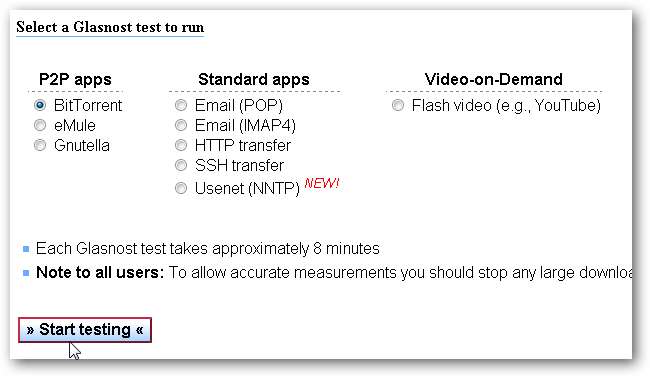
Se receber um erro de “plugin ausente”, você pode não ter o JRE instalado. Siga as instruções do seu navegador para instalar o Java e, em seguida, faça o teste.
Otimizando Conexões e Limites de Velocidade
Como o BitTorrent funciona criando várias conexões para cada torrent que você está baixando, as coisas podem ficar paralisadas. Dependendo de quantos torrents você está baixando ativamente de cada vez, pode alterar o número máximo de conexões de entrada e saída e configurar algumas regras para gerenciar suas velocidades.
No uTorrent, vá para Opções> Preferências e clique na guia Largura de banda.
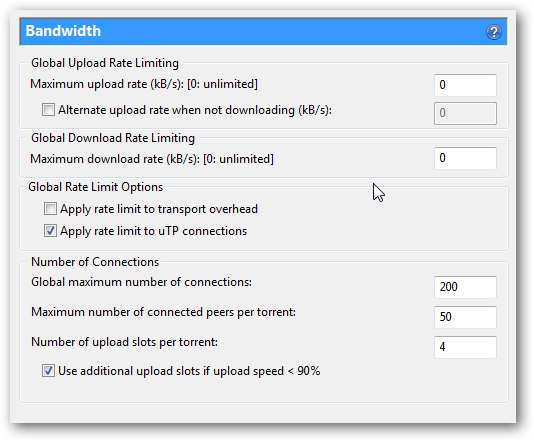
O Limite de taxa de upload / download global permite definir “limites de velocidade” para transferências. A opção “Taxa de upload alternativa” permite que você altere a taxa de transferência quando você não estiver baixando, então você pode definir um limite durante o download e, quando terminar, mudará para uma segunda taxa. Isso é ótimo para aqueles com largura de banda menor, já que você pode definir uma taxa de propagação mais alta assim que terminar o download. Isso ajuda a manter uma boa proporção sem sacrificar muito a velocidade de download.
Alterar o número de conexões muda o número máximo de conexões feitas em geral (Global) ou por cada torrent. Você também pode alterar para quantas pessoas enviar simultaneamente. Se você tiver uma boa conexão de largura de banda ou se pretende fazer torrents por um tempo, você pode aumentar os slots de upload. Além disso, se sua largura de banda for baixa, você pode diminuir o número de conexões feitas para otimizar e obter velocidades melhores ou para contornar a limitação do ISP.
Escolhendo um bom cliente
Odiamos manter o foco nisso, mas, se ainda não o fez, comece a usar o uTorrent (no Windows) ou o Transmission (no Linux e Mac OS). Ambos os clientes suportam o uso de sistemas de gerenciamento de conexão avançados como DHT e PEX (troca de pares), bem como muito mais, e os têm ativados por padrão. Outros clientes, como o Vuze, não oferecem suporte a ambos os tipos de PEX, e outros ainda usam muitos recursos ou perdem conexões. Independentemente de qual cliente você usa, no entanto, aprenda os meandros de seu cliente e use isso a seu favor.
Se você precisar desabilitar ou reabilitar DHT ou PEX no uTorrent, vá em Opções> Preferências e clique na guia BitTorrent.
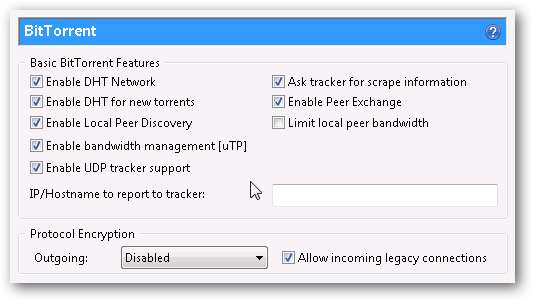
Alguns rastreadores privados preferem DHT e / ou PEX desativados (por razões de privacidade), portanto, certifique-se de ler a seção de regras do rastreador de sua escolha.
Proporção e a fila de download
Muitos rastreadores - especialmente rastreadores privados - operam com base em uma proporção mínima entre a quantidade carregada e a quantidade baixada para continuar a usá-los. Por exemplo, digamos que seu rastreador tenha uma proporção mínima de 0,75. Para evitar ser banido, você deve enviar pelo menos 75% do que baixou, por tamanho de arquivo. Isso funciona com base em uma média geral do total de dados baixados e enviados, então não importa quantos torrents individuais você está baixando ou propagando ou quais são as proporções de torrents específicos.
Essas regras são uma forma de garantir que você está retribuindo à comunidade e, para obrigar isso, embora evite que você se preocupe com a largura de banda, existem opções no uTorrent para propagar até uma proporção definida pelo usuário antes de fechar o torrent .
Vá para Opções> Preferências e clique na guia Fila (sic).
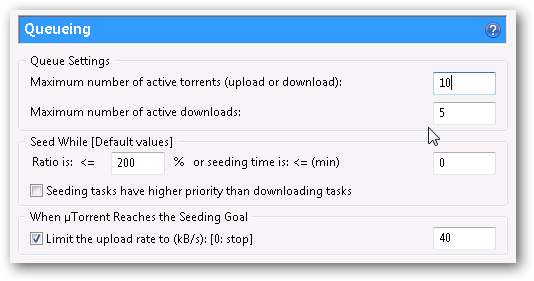
Aqui, você pode definir a proporção até a qual o uTorrent dará prioridade à propagação. Se você ajustar as opções abaixo disso, poderá limitar a taxa de uploads depois que a proporção mínima for atingida.
Você também notará as configurações de fila na parte superior deste painel. Você pode alterar o número máximo de downloads ativos e transferências gerais para que você não obstrua sua conexão com a Internet, ou para que você use em toda a sua extensão.
Limitação de transferência
Se você tem um limite mensal para sua largura de banda, você pode configurar o uTorrent para não exceder um valor configurado para que você não tenha que gerenciá-lo constantemente.
Abra a guia Transfer Cap nas configurações do uTorrent.
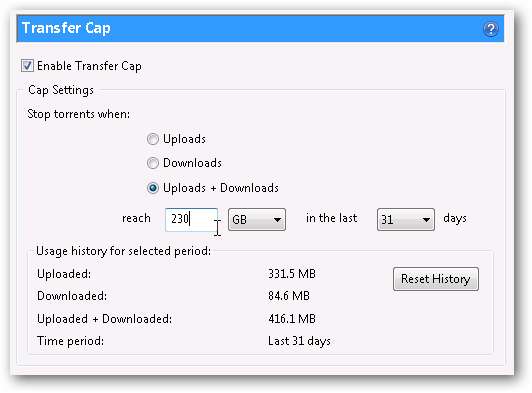
Marque a opção “Ativar limite de transferência” e configure seus critérios para que você não tenha que assistir seus torrents como um falcão.
Use esses truques para aproveitar ao máximo uma conexão de baixa largura de banda ou para automatizar uma conexão rápida. Você vai preencher o espaço do disco em um piscar de olhos! Certifique-se de verificar nossos outros artigos desta série e de compartilhar suas próprias dicas e truques nos comentários.
- BitTorrent para iniciantes: como começar baixando torrents
- Como fazer seus próprios torrents usando o uTorrent
- BitTorrent para iniciantes: protegendo sua privacidade
- BitTorrent para iniciantes: compartilhe arquivos grandes usando seu próprio rastreador privado
Você tem ótimas dicas sobre como usar o BitTorrent? Compartilhe sua experiência com seus colegas leitores nos comentários.







